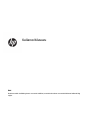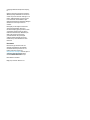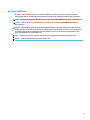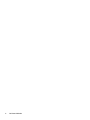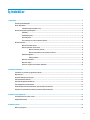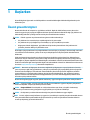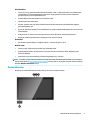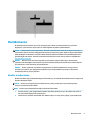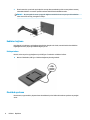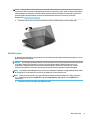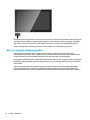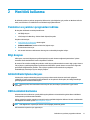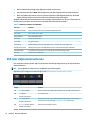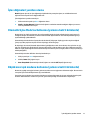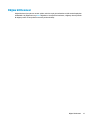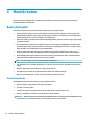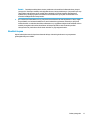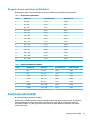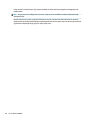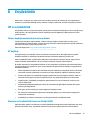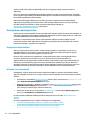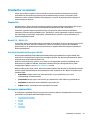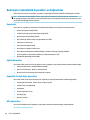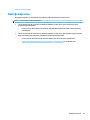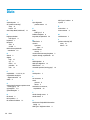HP Engage 14 Display Kullanici rehberi
- Kategori
- TV'ler
- Tip
- Kullanici rehberi
Bu kılavuz aynı zamanda aşağıdakiler için de uygundur:

Kullanıcı Kılavuzu
ÖZET
Bu kılavuz teknik özellikleri gösterir ve monitör özellikleri, monitörün kurulumu ve monitörü kullanma hakkında bilgi
sağlar.

© Copyright 2020 HP Development Company,
L.P.
Windows, Microsoft Corporation kuruluşunun
ABD ve/veya diğer ülkelerdeki bir tescilli ticari
markası veya ticari markasıdır. USB Type-C® ve
USB-C®, USB Implementers Forum'un tescilli
ticari markalarıdır. VESA® ABD'de ve diğer
ülkelerde Video Elektronik Standartları Birliğine
(VESA) ait bir marka veya tescilli ticari
markadır.
Bu belgede yer alan bilgiler önceden haber
verilmeden değiştirilebilir. HP ürün ve
hizmetlerine ilişkin yegane garantiler, bu ürün
ve hizmetlerle birlikte verilen açık garanti
bildirimlerinde belirtilmiştir. Buradaki hiçbir
ifade ek bir garanti verilmesi olarak
yorumlanmamalıdır. HP, işbu belgede
olabilecek teknik hatalardan veya yazım
hatalarından ya da eksikliklerden sorumlu
tutulamaz.
Ürün bildirimi
Bu kılavuzda çoğu modelde ortak olan
özellikler anlatılmaktadır. Bazı özellikler
ürününüzde bulunmuyor olabilir. En son
kullanıcı kılavuzuna erişmek için
http://www.hp.com/support adresine gidin ve
yönergeleri izleyerek ürününüzü bulun.
Ardından Kullanıcı Kılavuzları'nı seçin.
Birinci Basım: Aralık 2020
Belge parça numarası: M41257-141

Bu kılavuz hakkında
Bu kılavuz, teknik özellikleri gösterir ve monitör özellikleri, monitörün kurulumu ve yazılımı kullanma
hakkında bilgi sağlar. Modele bağlı olarak, bu kılavuzda verilen tüm özellikler monitörünüzde olmayabilir.
UYARI! Önlenmemesi durumunda ciddi yaralanma veya ölüme yol açabilecek tehlikeli bir durumu belirtir.
DİKKAT: Önlenmemesi durumunda küçük veya orta dereceli yaralanmaya yol açabilecek tehlikeli bir
durumu belirtir.
ÖNEMLİ: Önemli kabul edilen ancak tehlikeyle ilişkilendirilmeyen (örneğin, maddi hasarla ilgili mesajları)
bilgileri gösterir. Bir prosedüre tam olarak tarif edilen şekilde uyulmamasının veri kaybına veya donanım ya
da yazılım hasarına neden olabileceği konusunda kullanıcıyı uyarır. Ayrıca bir kavramı açıklamak veya bir
görevi tamamlamak için temel bilgileri içerir.
NOT: Ana metindeki önemli noktaları vurgulamaya veya tamamlamaya yönelik ilave bilgileri içerir.
İPUCU: Bir görevi tamamlamak için yararlı ipuçları verir.
iii

iv Bu kılavuz hakkında

İçindekiler
1 Başlarken ..................................................................................................................................................... 1
Önemli güvenlik bilgileri ........................................................................................................................................ 1
Ek HP kaynakları .................................................................................................................................................... 2
Teknik desteği aramadan önce ........................................................................................................... 2
Monitörünüzü tanımaya başlama ......................................................................................................................... 2
Özellikler .............................................................................................................................................. 2
Öndeki bileşenler ................................................................................................................................. 3
Arka bileşenler ..................................................................................................................................... 4
Seri numarası ve ürün numarasını bulma ........................................................................................... 4
Monitörü kurma ..................................................................................................................................................... 5
Monitör standını takma ....................................................................................................................... 5
Monitör panelini monte etme .............................................................................................................. 6
Monitör standını çıkarma .................................................................................................. 6
Monitör panelini bir montaj cihazına takma ..................................................................... 7
Kabloları bağlama ............................................................................................................................... 8
Kabloyu takma .................................................................................................................. 8
Monitörü ayarlama .............................................................................................................................. 8
Monitörü açma ..................................................................................................................................... 9
HP su izi ve görüntü tutulması politikası .......................................................................................... 10
2 Monitörü kullanma ...................................................................................................................................... 11
Yazılımları ve yardımcı programları indirme ....................................................................................................... 11
Bilgi dosyası ......................................................................................................................................................... 11
Görüntü Renk Eşleme dosyası ............................................................................................................................. 11
OSD menüsünü kullanma .................................................................................................................................... 11
OSD işlev düğmelerini kullanma .......................................................................................................................... 12
İşlev düğmeleri yeniden atama ........................................................................................................................... 13
Otomatik Uyku Modu'nu Kullanma (yalnızca belirli ürünlerde) .......................................................................... 13
Düşük mavi ışık modunu kullanma (yalnızca belirli ürünlerde) .......................................................................... 13
3 Destek ve sorun giderme .............................................................................................................................. 14
Sık karşılaşılan sorunları çözme .......................................................................................................................... 14
Düğme kilitlenmesi .............................................................................................................................................. 15
4 Monitör bakımı ............................................................................................................................................ 16
Bakım yönergeleri ................................................................................................................................................ 16
v

Monitörü temizleme .......................................................................................................................... 16
Monitörü taşıma ................................................................................................................................ 17
Ek A Teknik özellikler ..................................................................................................................................... 18
Teknik özellikler ................................................................................................................................................... 18
Ön ayarlı ekran çözünürlükleri ............................................................................................................................ 18
Ön ayarlı ekran ve zamanlama çözünürlükleri ................................................................................. 19
Enerji tasarrufu özelliği ....................................................................................................................................... 19
Ek B Erişilebilirlik ........................................................................................................................................... 21
HP ve erişilebilirlik ............................................................................................................................................... 21
İhtiyaç duyduğunuz teknoloji araçlarını bulma ................................................................................ 21
HP bağlılığı ......................................................................................................................................... 21
Uluslararası Erişilebilirlik Uzmanları Birliği (IAAP) ............................................................................ 21
En iyi yardımcı teknolojiyi bulma ...................................................................................................... 22
İhtiyaçlarınızı değerlendirme .......................................................................................... 22
HP ürünleri için erişilebilirlik ........................................................................................... 22
Standartlar ve mevzuat ....................................................................................................................................... 23
Standartlar ........................................................................................................................................ 23
Direktif 376 – EN 301 549 ............................................................................................... 23
Web İçeriği Erişilebilirlik Yönergeleri (WCAG) ................................................................. 23
Mevzuat ve yönetmelikler ................................................................................................................. 23
Kullanışlı erişilebilirlik kaynakları ve bağlantılar ................................................................................................ 24
Kuruluşlar .......................................................................................................................................... 24
Eğitim kurumları ................................................................................................................................ 24
Engellilik ile ilgili diğer kaynaklar ..................................................................................................... 24
HP bağlantıları ................................................................................................................................... 24
Desteğe başvurma ............................................................................................................................................... 25
Dizin .............................................................................................................................................................. 26
vi

1 Başlarken
Güvenlik bilgilerini öğrenmek ve ek HP kaynaklarını nerede bulabileceğiniz hakkında bilgi edinmek için bu
bölümü okuyun.
Önemli güvenlik bilgileri
Monitörle birlikte bir AC adaptörü ve güç kablosu verilebilir. Başka bir kablo kullanıyorsanız yalnızca bu
monitöre uygun bir güç kaynağı ve bağlantısı kullanın. Monitörle birlikte kullanılacak doğru güç kablosu seti
hakkında bilgi edinmek için belge setinde verilmiş olan Ürün Bildirimleri'ne bakın.
UYARI! Elektrik çarpması veya donatının hasar görmesi riskini azaltmak için:
● Güç kablosunu her zaman kolayca erişebileceğiniz bir AC prizine takın.
● Güç kablosunda üç uçlu bağlantı fişi varsa kabloyu üç uçlu (topraklı) bir prize takın.
● Bilgisayarın elektrik bağlantısını, güç kablosunu AC prizinden çıkararak kesin. Güç kablosunu AC
prizinden çıkarırken kabloyu fiş kısmından tutun.
Güvenliğiniz için güç kablolarının veya diğer kabloların üzerine hiçbir şey koymayın. Monitöre bağlı tüm kablo
ve kordonların üzerine basılma, çekme, tutma veya takılıp düşmeleri önleyecek şekilde düzenlenmesine
dikkat edin.
Ciddi yaralanma riskini azaltmak için kullanıcı kılavuzlarınızla birlikte verilen Güvenlik ve Rahat Kullanım
Kılavuzu'nu okuyun. Kılavuzda, iş istasyonunun doğru kurulması ve bilgisayar kullanıcıları için doğru duruş
şekli, sağlık ve çalışma alışkanlıkları hakkında bilgiler verilmektedir. Güvenlik ve Rahat Kullanım Kılavuzu'nda
elektrik ve mekanikle ilgili önemli güvenlik bilgileri de bulunmaktadır. Güvenlik ve Rahat Kullanım Kılavuzu'na
internette http://www.hp.com/ergo adresinden ulaşabilirsiniz.
ÖNEMLİ: Monitörün ve bilgisayarın korunmasını sağlamak için bilgisayarın ve çevre birimlerinin (monitör,
yazıcı veya tarayıcı gibi) tüm güç kablolarını, çoklu priz veya kesintisiz güç kaynağı (UPS) gibi bir aşırı gerilim
koruması cihazına bağlayın. Tüm anahtarlı uzatma kabloları yüksek voltaj koruması sağlamaz; anahtarlı
uzatma kablosu, bu yeteneğe sahip olduğuna dair özel olarak etiketlenmelidir. Aşırı gerilim korumasının
başarısız olması durumunda ekipmanınızı değiştirebilmeniz için hasar halinde değiştirme politikası sunan
üreticilerin çoklu prizlerini kullanın.
Monitörünüzü gerektiği gibi taşıyacak şekilde tasarlanmış, uygun ve doğru boyutlarda bir mobilya kullanın.
UYARI! Şifonyer, kitaplık, raf, masa, hoparlör, sandık veya el arabalarına uygunsuz biçimde yerleştirilmiş
monitörler düşebilir ve kişisel yaralanmaya neden olabilir.
UYARI! Denge tehlikesi: Cihaz düşebilir ve ciddi yaralanmalara veya ölüme yol açabilir. Yaralanmayı
önlemek için monitörü montaj yönergelerine uygun şekilde yere veya duvara sabitleyin.
UYARI! Bu ekipmanın çocukların bulunma olasılığı olan yerlerde kullanılması uygun değildir.
NOT: Bu ürün, eğlence amaçlı kullanım için uygundur. Çevredeki ışık ve parlak yüzeylerin ekrandaki rahatsız
edici yansımalarından kaynaklanabilecek girişimi önlemek için monitörü aydınlatması denetlenebilen bir
ortama yerleştirmeyi göz önünde bulundurun.
Önemli güvenlik bilgileri 1

Ek HP kaynakları
Ürünle ilgili ayrıntıları, nasıl yapılır bilgisi ve daha fazlasını sağlayan kaynakları bulmak için bu tabloyu
kullanın.
Tablo 1-1 Ek bilgiler
Kaynak İçindekiler
Kurulum Yönergeleri Monitör kurulumu ve özelliklerine genel bakış
HP destek HP desteği ya da bir donanım veya yazılım sorununu çözmek için
http://www.hp.com/support adresine gidin ve yönergeleri izleyerek ürününüzü
bulun.
– veya –
Görev çubuğu arama kutusuna support yazıp HP Support Assistant'ı seçin.
Ardından Destek'i seçin.
– veya –
Görev çubuğu arama kutusundaki soru işareti simgesini seçin.
Ardından Destek'i seçin.
NOT: Güç kablosunu, AC adaptörünü (yalnızca belirli ürünlerde) veya monitörünüzle birlikte verilen herhangi bir kabloyu değiştirmek
için müşteri desteğine başvurun.
Teknik desteği aramadan önce
Bir sorunu gidermeniz gerekiyorsa bu bilgileri kullanın.
Sorunu Destek ve sorun giderme, sayfa 14 öğesini kullanarak çözemezseniz teknik desteği arayarak ek
yardım alabilirsiniz. Aradığınızda aşağıdaki bilgileri elinizin altında bulundurun.
● Monitörün model numarası
● Monitörün seri numarası
● Fatura üzerindeki satın alma tarihi
● Sorunun hangi şartlar altında oluştuğu
● Alınan hata mesajları
● Donanım yapılandırması
● Kullanmakta olduğunuz donanım ve yazılımın adı ve sürümü
Monitörünüzü tanımaya başlama
Monitörünüz üst düzey özelliklere sahiptir. Bu bölümde bileşenleriniz, bileşenlerinizin bulunduğu yerler ve
nasıl çalıştıkları hakkında ayrıntılar yer almaktadır.
Özellikler
Modele bağlı olarak, monitörünüz aşağıdaki özellikleri içerebilir:
2 Bölüm 1 Başlarken

Ekran özellikleri
● 35,56 cm (14 inç) çapraz izlenebilir ekran alanına sahip, 1920 × 1080 çözünürlüklü, ayrıca daha düşük
çözünürlükler için tam ekran desteği sunan monitör; özgün görünüm oranını korurken maksimum
görüntü boyutu için özel ölçeklendirme içerir
● Gelişmiş Hiper Görme Açılı (AHVA) sıvı kristal ekran (LCD)
● LED arka ışıklı yansımasız panel
● Oturma, ayakta durma veya iki yana hareket etme konumlarında ekranın görülebilmesini sağlayan,
geniş görüntüleme açısı
● Üçü en sık kullanılan işlemlerin hızla seçilebilmesi için yeniden yapılandırabileceğiniz dört ekran menüsü
(OSD) düğmesi
● Kolay kurulum ve ekran en iyi duruma getirmesi için birkaç dilde ekran menüsü (OSD) ayarları
● Düşük güç tüketimi gereksinimlerini karşılayan enerji tasarrufu özelliği
Konektörler
● Güç besleme girişli USB Type-C® bağlantı noktası - minimum PD gücü ≥ 18 W
Monitör standı
● Esnek monitör paneli montaj çözümleri için çıkarılabilir stand
● Monitör panelini duvara montaj cihazına veya oynar kola monte etmek için VESA® bağlantı parçası
(belirli modellerde)
● Monitörü bir oynar kola takmak için VESA montaj özelliği (100 × 100 mm)
NOT: Güvenlik ve yasal düzenleme bilgileri için belge setinizdeki Ürün Bildirimleri'ne bakın. En son kullanıcı
kılavuzuna erişmek için http://www.hp.com/support adresine gidin ve yönergeleri izleyerek ürününüzü bulun.
Ardından Kullanıcı Kılavuzları'nı seçin.
Öndeki bileşenler
Monitörün ön tarafındaki bileşenleri belirlemek için bu resim ve tabloyu kullanın.
Monitörünüzü tanımaya başlama 3

Tablo 1-2 Ön taraftaki bileşenler ve açıklamaları
Bileşen Açıklama
(1) Web kamerası ışığı Yanıyorsa: Kamera kullanılmaktadır.
(2) Web kamerası Görüntülü konferans sırasında görüntünüzü iletir.
(3) Mikrofonlar Ses kaydeder.
(4) Güç düğmesi Monitörü açar veya kapatır.
Arka bileşenler
Monitörün arka tarafındaki bileşenleri belirlemek için bu resim ve tabloyu kullanın.
Tablo 1-3 Arka taraftaki bileşenler ve açıklamaları
Bileşen Açıklama
(1) OSD kumanda düğmeleri OSD menüsünü açın ve monitör ayarlarını değiştirin.
(2) USB Type-C konektör Monitöre sinyal ve güç sağlamak için USB Type-C kablosu bağlar.
Seri numarası ve ürün numarasını bulma
Seri numarası ve ürün numarası, monitörün arkasında bulunan etiketlerde yer alır. Destek için HP'ye
ulaşmanız gerektiğinde bu numaralar size gerekebilir.
4 Bölüm 1 Başlarken

Monitörü kurma
Bu bölümde monitör standını veya duvar montaj parçasını takma ve monitörünüzü bir PC'ye, dizüstü
bilgisayara, oyun konsoluna veya benzer bir cihaza bağlama seçenekleri açıklanmaktadır.
UYARI! Ciddi yaralanma riskini azaltmak için Güvenlik ve Rahat Kullanım Kılavuzu'nu okuyun. Kılavuzda, iş
istasyonunun doğru kurulması ve bilgisayar kullanıcıları için doğru duruş şekli, sağlık ve çalışma alışkanlıkları
hakkında bilgiler verilmektedir. Güvenlik ve Rahat Kullanım Kılavuzu'nda elektrik ve mekanikle ilgili önemli
güvenlik bilgileri de bulunur. Güvenlik ve Rahat Kullanım Kılavuzu'na internette şu adresten ulaşabilirsiniz:
http://www.hp.com/ergo.
ÖNEMLİ: Monitöre zarar vermekten kaçınmak için LCD panelin yüzeyine dokunmayın. Panele basınç
yapılması renk bütünlüğünün bozulmasına veya sıvı kristallerin hatalı yönlenmesine neden olabilir. Böyle bir
durumda ekran normal durumuna geri döndürülemez.
ÖNEMLİ: Ekranın çizilmesini, bozulmasını veya kırılmasını ve denetim düğmelerinin zarar görmesini
önlemek için monitörü, yüzü aşağı bakacak şekilde koruyucu köpük tabaka veya aşındırıcı olmayan bir
kumaşla kaplı düz bir yüzeye yerleştirin.
Monitör standını takma
Monitör standınızı doğru şekilde takmak güvenli kullanım için çok önemlidir. Bu bölümde standın nasıl güvenli
biçimde takılacağını açıklar.
İPUCU: Monitörün yerleşimini göz önünde bulundurun çünkü çevreden gelen ışık ve parlak yüzeyler
karıştırıcı yansımalara neden olabilir.
NOT: Monitör standı takma işlemleri diğer modellerde farklı olabilir.
1. Monitör panelini, yüzü aşağıya bakacak şekilde, köpükten yapılmış koruyucu bir tabaka veya temiz ve
kuru bir kumaşla kaplı düz bir yüzeye koyun.
2. Standı monitör panelinin arkasındaki dört delikle hizalayın ve sonra yukarıya doğru yerine kaydırın (1).
Monitörü kurma 5

3. İki vidayı sabitleyin (2).
Monitör panelini monte etme
Monitörünüzü bir oynar kol veya başka bir bağlantı düzeneği kullanarak duvara takmak için bu bölümdeki
adımları izleyerek monitörünüzü güvenli ve sağlam şekilde bağlayın.
ÖNEMLİ: Bu monitör endüstri standardı VESA 100 mm montaj deliklerini destekler. Monitör paneline üçüncü
taraf bir montaj çözümü takmak için dört adet 4 mm kalınlığında, 0,7 diş, 10 mm uzunluğunda vida kullanın.
Daha uzun vidalar monitöre zarar verebilir. Üreticinin montaj çözümünün VESA standardıyla uyumlu
olduğundan ve monitör panelinin ağırlığını taşıyabilecek taşıma kapasitesine sahip olduğundan emin olun. En
iyi performansı almak için monitörle birlikte verilen güç ve video kablolarını kullanın.
NOT: Bu aparatın UL veya CSA listelerindeki duvara montaj parçası tarafından desteklenmesi amaçlanmıştır.
Monitör standını çıkarma
Taktığınız monitör standı yerine farklı bir stand kullanmaya karar verirseniz ilk olarak orijinal standı çıkarın.
ÖNEMLİ: Monitörü sökmeden önce monitörün kapalı ve tüm kabloların çıkarılmış olduğundan emin olun.
1. İki vidayı çıkarın (1).
2. Monitöre bağlı tüm kabloların bağlantısını kesin ve çıkarın.
3. Monitörü, yüzü aşağıya bakacak şekilde, köpükten yapılmış koruyucu bir tabaka veya temiz ve kuru bir
kumaşla kaplı düz bir yüzeye koyun.
6 Bölüm 1 Başlarken

4. Standı monitör panelinden çıkarmak için aşağıya doğru kaydırın. Sonra standı monitörden yukarıya
doğru kaldırarak çıkarıp ayırın (2).
Monitör panelini bir montaj cihazına takma
Bir montaj cihazı taktığınızda, tornavida gibi ek aletlere ihtiyaç duyabilirsiniz (ayrıca satın alınır).
Monitörünüzün hasar görmesini önlemek için şu yönergeleri izleyin.
1. VESA plakasını monitör panelinin arka tarafındaki deliklerle hizalayın ve sonra VESA plakasını
sabitlemek üzere aşağıya bastırıp yukarıya kaydırın (1).
2. İki vidayı sabitleyin (2).
Monitörü kurma 7

3. Ekran kısmını bir oynar kola veya başka bir montaj cihazına takmak için dört montaj vidasını montaj
cihazındaki deliklere ve monitör panelinin arkasındaki VESA vida deliklerine takın.
ÖNEMLİ: Bu yönergeler cihazınız için geçerli değilse monitörü bir duvara veya oynar kola takarken
cihaz üreticisinin montaj yönergelerini izleyin.
Kabloları bağlama
Bu bölümde, bir kablonun nasıl bağlanacağına ilişkin detaylara ek olarak, monitörünüzün bazı kabloları
bağladığınızda nasıl çalışacağı hakkında bilgiler yer alır.
Kabloyu takma
Monitör, video sinyali ve güç bağlantısı için USB Type-C konektörü ve kablosu kullanır.
▲ Monitör fabrikadan, USB Type-C kablosu bağlanmış olarak gönderilir.
Monitörü ayarlama
Monitörünüz, ergonomik bir çalışma alanını desteklemek için bu bölümde özetlenen ayarlama seçeneğini
sunar.
8 Bölüm 1 Başlarken

UYARI! Ciddi yaralanma riskini azaltmak için Güvenlik ve Rahat Kullanım Kılavuzu'nu okuyun. Kılavuzda, iş
istasyonunun doğru kurulması ve bilgisayar kullanıcıları için doğru duruş şekli, sağlık ve çalışma alışkanlıkları
hakkında bilgiler verilmektedir. Güvenlik ve Rahat Kullanım Kılavuzu'nda elektrik ve mekanik ile ilgili önemli
güvenlik bilgileri de bulunmaktadır. Güvenlik ve Rahat Kullanım Kılavuzu'na internette şu adresten
ulaşabilirsiniz: http://www.hp.com/ergo.
▲ Monitörü rahat bir göz seviyesine ayarlamak için monitör panelini arkaya ya da öne doğru eğin.
Monitörü açma
Bu bölümde monitörünüzün zarar görmesini önleme hakkında önemli bilgiler, başlatma göstergeleri ve sorun
giderme bilgileri verilmektedir.
ÖNEMLİ: Aynı durağan görüntüyü ekranda 12 saat veya daha uzun süre görüntüleyen monitörlerde görüntü
izi oluşabilir. Görüntü izi olmaması için uzun bir süre kullanmayacaksanız mutlaka ekran koruyucusu
uygulamasını etkinleştirmeniz veya monitörü kapatmanız gerekir. Görüntünün takılı kalması, tüm LCD
ekranlarda oluşabilen bir durumdur. Monitördeki görüntü izi hasarı HP garantisi kapsamında değildir.
NOT: Güç düğmesine basıldığında bir şey olmuyorsa Güç Düğmesini Kilitleme özelliği etkinleştirilmiş olabilir.
Bu özelliği devre dışı bırakmak için monitörün güç düğmesini 10 saniye basılı tutun.
NOT: Belirli HP monitörlerinde, güç ışığını OSD menüsünden devre dışı bırakabilirsiniz. OSD'yi açmak için
Menu (Menü) düğmesine basın, Power (Güç) öğesini, Power LED (Güç Işığı) öğesini ve sonra O (Kapalı)
öğesini seçin.
▲ Monitörü açmak için üzerindeki güç düğmesine basın.
Monitörü kurma 9

Monitörünüzü ilk kez açtığınızda, 5 saniye boyunca bir monitör durumu iletisi görüntülenir. Mesaj hangi girişin
geçerli aktif sinyal olduğunu, otomatik kaynak değiştirme ayarının durumunu (Açık ya da Kapalı; varsayılan
ayar "Açık"tır), geçerli ön ayarlı ekran çözünürlüğünü ve önerilen ön ayarlı ekran çözünürlüğünü gösterir.
Monitör, sinyal girişlerini etkin bir girişe karşı otomatik olarak tarar ve ekranda bu girişi kullanır.
HP su izi ve görüntü tutulması politikası
Bazı monitörler, ultra izleme açıları ve gelişmiş görüntü kalitesi sunan Düzlem İçi Geçiş (IPS) ekran
teknolojisiyle tasarlanmıştır. Birçok uygulama için uygun olmasına karşın, ekran koruyucu kullanmıyorsanız
bu panel teknolojisi uzun süre durağan, hareketsiz veya sabit görüntüler için uygun değildir.
Durağan görüntülü uygulamalar arasında güvenlik kameraları, video oyunları, pazarlama logoları ve şablonlar
sayılabilir. Durağan görüntüler, monitörün ekranında leke veya su izi gibi görünebilen görüntü tutulmalarına
neden olabilir.
Günde 24 saat kullanımda olan monitörlerde görüntü tutulması hasarı HP garantisi kapsamında değildir.
Görüntü tutulması hasarını önlemek için bilgisayar kullanımda değilken monitörü mutlaka kapatın veya
bilgisayarınız destekliyorsa sistem boştayken monitörü kapatmak için güç yönetimi ayarlarından faydalanın.
10 Bölüm 1 Başlarken

2 Monitörü kullanma
Bu bölümde yazılım ve yardımcı programlar, OSD menüsü, işlev düğmeleri, güç modları ve Windows Hello da
dahil, monitörünüzün ve özelliklerinin nasıl kullanılacağı açıklanmaktadır.
Yazılımları ve yardımcı programları indirme
Bu dosyaları HP Destek'ten indirip kurabilirsiniz.
● INF (Bilgi) dosyası
● ICM (Image Color Matching – Görüntü Renk Eşleme) dosyaları
Dosyaları indirmek için:
1. http://www.hp.com/support adresine gidin.
2. Software and Drivers (Yazılım ve Sürücüler) öğesini seçin.
3. Ürününüzün türünü seçin.
4. HP monitörünüzün modelini arama alanına girin ve ekrandaki yönergeleri izleyin.
Bilgi dosyası
INF dosyası, monitörün bilgisayarın grafik adaptörüyle uyumlu olmasını sağlamak için Windows® işletim
sistemleri tarafından kullanılan monitör kaynaklarını tanımlar.
Bu monitör Tak ve Kullan özelliğiyle uyumludur ve INF dosyası yüklenmeden de monitör doğru çalışır. Monitör
Tak ve Çalıştır uyumluluğu bilgisayarın grafik kartının VESA DDC2 uyumlu olmasını ve monitörün doğrudan
grafik kartına bağlanmasını gerektirir. Tak ve Çalıştır ayrı BNC türü konektörlerle veya dağıtım
arabellekleriyle, kutularıyla veya her ikisiyle çalışmaz.
Görüntü Renk Eşleme dosyası
ICM dosyaları, monitör ekranından yazıcıya veya tarayıcıdan monitör ekranına tutarlı renk eşleşmesi
sağlamak için grafik programlarıyla birlikte kullanılan veri dosyalarıdır. Bu dosyalar, bu özelliği destekleyen
grafik programları tarafından etkinleştirilir.
NOT: ICM renk profili, Uluslararası Renk Konsorsiyumu (ICC) Profil Biçimi şartnamesine uygun olarak
yazılmıştır.
OSD menüsünü kullanma
HP monitörünüzü tercihlerinize uyacak şekilde ayarlayabilirsiniz. Monitörünüzün görüntüleme özelliklerini
özelleştirmek için OSD menüsünü kullanın.
OSD'ye erişmek ve ayarlar yapmak için monitörün arka tarafındaki düğmeleri kullanın. Monitör modelinizdeki
OSD düğmelerini bulmak için bkz. Arka bileşenler, sayfa 4.
NOT: OSD düğmelerine erişmek için standın ve arka kapağın çıkarılması gerekir.
OSD menüsüne erişmek ve ayar yapmak için:
Yazılımları ve yardımcı programları indirme 11

1. Monitör halihazırda açık değilse güç düğmesine basarak monitörü açın.
2. OSD menüsünü açmak için Menu (Menü) düğmesine ya da OSD düğmelerinden herhangi birine basın.
3. Menü seçeneklerinde gezinmek, seçim ve ayarlama yapmak için OSD düğmelerini kullanın. Ekrandaki
düğme etiketleri hangi menü veya alt menünün etkin olduğuna bağlı olarak değişir.
Aşağıdaki tabloda OSD ana menüdeki olası menü seçenekleri listelenmektedir. Her bir ayarın açıklamaları ve
monitörünüzün görünümü veya performansı üzerindeki etkileri burada bulunmaktadır.
Tablo 2-1 OSD menü seçenekleri ve açıklamaları
Ana menü Açıklama
Brightness+ (Parlaklık+) Ekranın parlaklık düzeyini ayarlar. Varsayılan fabrika değeri 65'tir.
Color (Renk) Ekran rengini seçer ve ayarlar.
Image (Görüntü) Ekran görüntüsünü ayarlar.
Input (Giriş) Video giriş sinyalini seçer.
Power (Güç) Güç ayarlarını yapar.
Menu (Menü) OSD menüsünü ayarlar ve görüntülendiği dili seçer (varsayılan fabrika ayarı İngilizce'dir).
Management (Yönetim) DDC/CI ayarlarını yapar ve tüm OSD menüsü ayarlarını varsayılan fabrika ayarlarına döndürür.
Information (Bilgi) En iyi görüntü modu, güç modu ve seri numarası gibi monitöre ilişkin bilgiler sağlar.
Exit (Çıkış) OSD menüsü ekranından çıkar.
OSD işlev düğmelerini kullanma
İşlev düğmeleri kullanışlı işlemler sağlar ve bunları daha da kullanışlı hale getirmek için biri dışında tümünü
özelleştirebilirsiniz.
NOT: İşlev düğmelerinin etkileri monitör modellerine göre farklılık gösterir.
Düğmelerin işlevini değiştirme hakkında bilgi için bkz. İşlev düğmeleri yeniden atama, sayfa 13.
Tablo
2-2 Düğme adları ve açıklamaları
Düğme Açıklama
(1) Menu (Menü) düğmesi OSD ana menüsünü açar, OSD'den bir menü öğesi seçer veya OSD menüsünü kapatır.
(2) Bilgi düğmesi
Atanabilir işlev düğmesi
Bilgi menüsünü açar.
(3) Color (Renk) düğmesi
Atanabilir işlev düğmesi
Monitör ekranını rahat bir görüntüleme ışığına ayarlayabileceğiniz veya ön ayarlı bir
görüntüleme modu seçebileceğiniz Görüntüleme Modları menüsünü açar.
(4) Brightness (Parlaklık) düğmesi
Atanabilir işlev düğmesi
Monitör ekranının parlaklığını ayarlar.
12 Bölüm 2 Monitörü kullanma

İşlev düğmeleri yeniden atama
Menü düğmesi dışında, bir işlev düğmesiyle ilişkilendirilmiş varsayılan işlemi, en sık kullanılan menü
öğelerine hızla erişmek üzere değiştirebilirsiniz.
İşlev düğmelerini yeniden atamak için:
1. OSD menüsünü açmak için Menü düğmesine basın.
2. Menü'yü, Assign Buttons (Düğmeleri Ata) öğesini ve ardından atamak istediğiniz düğme için mevcut
olan seçeneklerden birini seçin.
Otomatik Uyku Modu'nu Kullanma (yalnızca belirli ürünlerde)
Monitörünüz, bir düşük güç durumu olan ve Otomatik Uyku Modu olarak adlandırılan bir enerji tasarrufu
özelliğine sahiptir. Bu bölümde, monitörünüzde Otomatik Uyku Modunun nasıl etkinleştirilebileceği veya
ayarlanabileceği açıklanmaktadır.
Otomatik Uyku Modu etkinken (varsayılan olarak etkindir), bilgisayar düşük güç modu sinyali verdiğinde
(yatay veya dikey eşitleme sinyali) monitör düşük güç durumuna geçer.
Bu düşük güç durumuna (Otomatik Uyku Moduna) girildiğinde monitör ekranı kararır, arka ışık söner ve güç
ışığı sarı renge dönüşür. Bu düşük güç durumunda monitör 0,5 W'tan daha az güç çeker. Bilgisayar monitöre
etkin bir sinyal gönderdiğinde monitör Otomatik Uyku Modundan çıkar (örneğin, kullanıcı fareyi veya klavyeyi
etkinleştirdiğinde).
Otomatik Uyku Modunu OSD'den devre dışı bırakmak için:
1. OSD'yi açmak için Menü düğmesine basın.
2. OSD'de, Power (Güç) öğesini seçin.
3. Auto-Sleep Mode (Otomatik Uyku Modu) öğesini ve ardından O (Kapalı) öğesini seçin.
Düşük mavi ışık modunu kullanma (yalnızca belirli ürünlerde)
Monitörün yaydığı mavi ışığın kısılması, gözlerinizin daha az mavi ışığa maruz kalmasını sağlar. Bu monitörün
varsayılan ayar modunda düşük mavi ışık paneli kullanılır.
Varsayılan ayar modunda, bu monitörün düşük mavi ışık panelinin mavi ışık çıkışını azaltarak ekranda içerik
okurken daha rahatlatıcı ve daha az uyarıcı bir görüntü oluşturduğu TÜV tarafından onaylanmıştır.
İşlev düğmeleri yeniden atama 13

3 Destek ve sorun giderme
Monitörünüz beklendiği gibi çalışmıyorsa bu bölümdeki yönergeleri izleyerek sorunu çözebilirsiniz.
Sık karşılaşılan sorunları çözme
Aşağıdaki tabloda olası sorunlar, her bir sorunun olası nedeni ve önerilen çözümler listelenmektedir.
Tablo 3-1 Sık karşılaşılan sorunlar ve çözümleri
Sorunlar Olası nedenler Çözüm
Ekran boş veya görüntü gidip
geliyor.
Güç kablosu bağlı değildir. Güç kablosunu bağlayın.
Monitör kapalıdır. Monitör güç düğmesine basın.
NOT: Güç düğmesine basıldığında bir şey olmuyorsa Güç
Düğmesi Kilidi özelliğini devre dışı bırakmak için güç
düğmesini 10 sn. basılı tutun.
Video kablosu düzgün
bağlanmamıştır.
Video kablosunu doğru biçimde bağlayın. Daha fazla bilgi için
bkz. Kabloları bağlama, sayfa 8.
Sistem Otomatik Uyku modunda. Ekran karartma yardımcı programını devre dışı bırakmak için
klavyedeki herhangi bir tuşa basın veya fareyi hareket ettirin.
Video kartı uyumlu değil. OSD menüsünü açın ve Input (Giriş) öğesini seçin. Auto-
Switch Input'u (Giriş Kaynağını Otomatik Olarak Değiştir) O
(Kapalı) olarak ayarlayın ve girişi manuel olarak seçin.
veya
Video kartını değiştirin veya video kablosunu bilgisayarın
yerleşik video kaynaklarından birine bağlayın.
Görüntü bulanık, belirsiz veya
çok koyu görünüyor.
Parlaklık ayarı çok düşüktür. OSD menüsünü açın ve ardından parlaklık ölçeğini gereken
şekilde ayarlamak için Parlaklık+ öğesini seçin.
Ekranda "Check Video Cable"
(Video Kablosunu Kontrol
Edin) mesajı görüntüleniyor.
Monitör video kablosu bağlı değildir. Uygun video sinyal kablosunu bilgisayar ile monitörün arasına
takın. Görüntü kablosunu takarken bilgisayarın kapalı
olmasına dikkat edin.
Ekranda "Input Signal Out of
Range" (Giriş Sinyali Aralık
Dışı) mesajı görüntüleniyor.
Video çözünürlüğü ve/veya yenileme
hızı, monitörün desteklediğinden
daha yüksek bir değere ayarlanmış.
Ayarları desteklenen bir ayara değiştirin. Bkz. Ön ayarlı ekran
çözünürlükleri, sayfa 18.
Monitör, düşük güçte uyku
durumuna girmiyor.
Monitörün güç tasarrufu denetimi
devre dışı.
OSD menüsünü açın ve Power (Güç) öğesini seçin, Auto-Sleep
Mode (Otomatik Uyku Modu) öğesini seçin ve ardından
otomatik uykuyu On (Açık) olarak ayarlayın.
"OSD Lockout" (Ekran Menüsü
Kilidi) görüntüleniyor.
Monitörün OSD Lockout (Ekran
Menüsü Kilidi) işlevi etkinleştirilmiş.
OSD Lockout (Ekran Kilidi) işlevini devre dışı bırakmak için
Menu (Menü) düğmesini 10 saniye basılı tutun.
"Power Button Lockout" (Güç
Düğmesi Kilidi)
görüntüleniyor.
Monitörün Güç Düğmesi Kilidi özelliği
etkinleştirilmiş.
Güç düğmesi işlevini açmak için Güç düğmesini 10 saniye
basılı tutun.
14 Bölüm 3 Destek ve sorun giderme
Sayfa yükleniyor...
Sayfa yükleniyor...
Sayfa yükleniyor...
Sayfa yükleniyor...
Sayfa yükleniyor...
Sayfa yükleniyor...
Sayfa yükleniyor...
Sayfa yükleniyor...
Sayfa yükleniyor...
Sayfa yükleniyor...
Sayfa yükleniyor...
Sayfa yükleniyor...
-
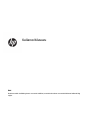 1
1
-
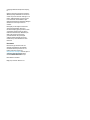 2
2
-
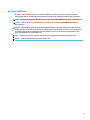 3
3
-
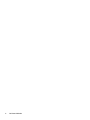 4
4
-
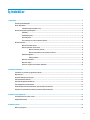 5
5
-
 6
6
-
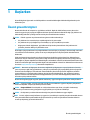 7
7
-
 8
8
-
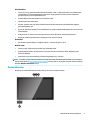 9
9
-
 10
10
-
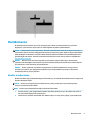 11
11
-
 12
12
-
 13
13
-
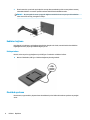 14
14
-
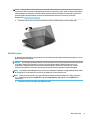 15
15
-
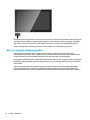 16
16
-
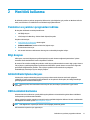 17
17
-
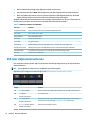 18
18
-
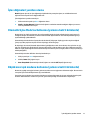 19
19
-
 20
20
-
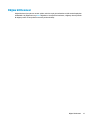 21
21
-
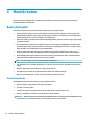 22
22
-
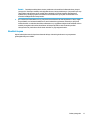 23
23
-
 24
24
-
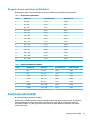 25
25
-
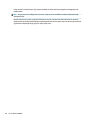 26
26
-
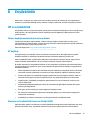 27
27
-
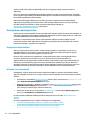 28
28
-
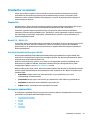 29
29
-
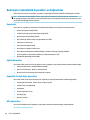 30
30
-
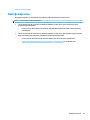 31
31
-
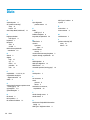 32
32
HP Engage 14 Display Kullanici rehberi
- Kategori
- TV'ler
- Tip
- Kullanici rehberi
- Bu kılavuz aynı zamanda aşağıdakiler için de uygundur:
İlgili makaleler
-
HP E24u G4 FHD USB-C Monitor Kullanici rehberi
-
HP X27q QHD Gaming Monitor Kullanici rehberi
-
HP P34hc G4 WQHD USB-C Curved Monitor Kullanici rehberi
-
HP U28 4K HDR Monitor Kullanici rehberi
-
HP Z25xs G3 QHD USB-C DreamColor Display Kullanici rehberi
-
HP E27d G4 QHD USB-C Conferencing Monitor Kullanici rehberi
-
HP Z27q G3 QHD Display Kullanici rehberi